AirDrop es tu primera opción para enviar archivos entre dispositivos Apple cercanos. Puedes usarlo para transferir archivos desde tu Mac a tu iPhone o viceversa. Sin embargo, no puedes encontrar los archivos o fotos enviados por AirDrop. ¿Dónde van los archivos de AirDrop en tu Mac, iPhone o iPad?
La respuesta está en esta publicación. Por favor, sigue leyendo para aprender dónde encontrar archivos PDF, fotos y otros tipos de archivos enviados por AirDrop en tu Mac, iPhone o iPad, por qué no puedes encontrar los archivos de AirDrop en Mac y cómo cambiar dónde van los archivos de AirDrop en Mac.
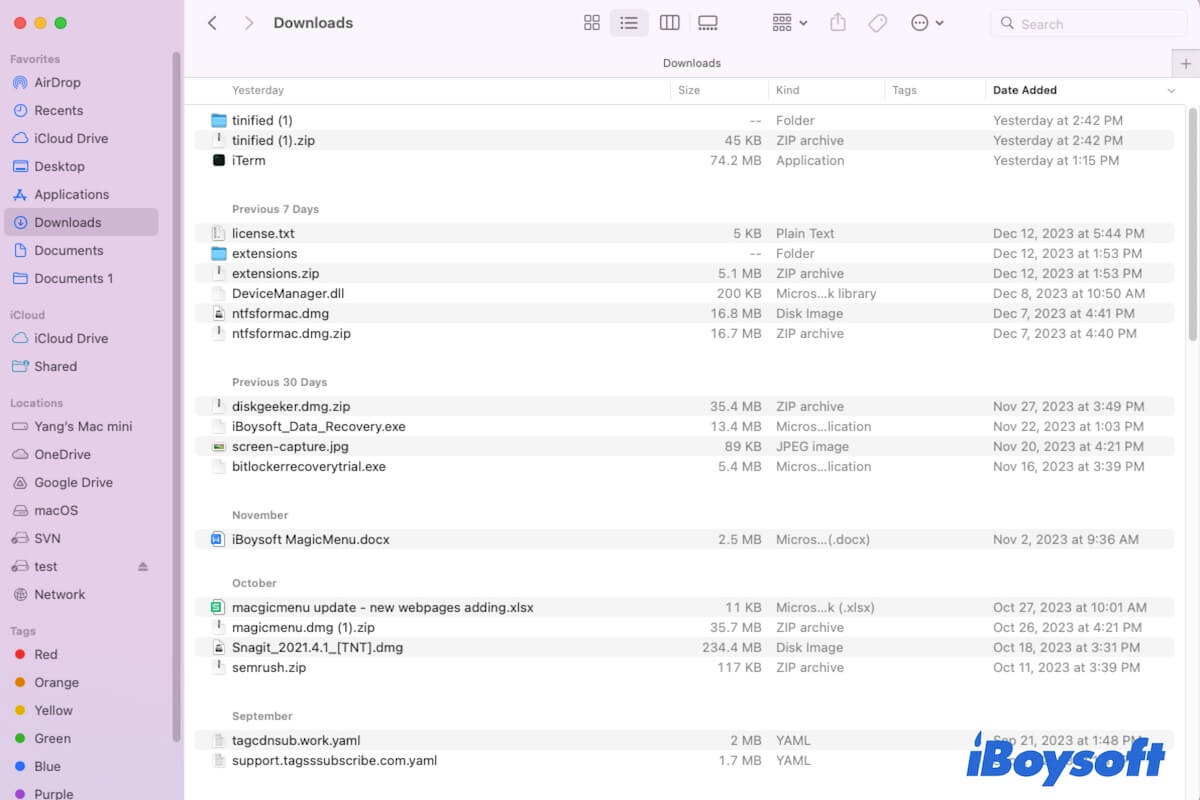
¿Dónde van los archivos de AirDrop en Mac/iPhone/iPad?
Hablando simplemente, los archivos de AirDrop en Mac se guardan en la carpeta de Descargas en Finder de manera predeterminada, pero en iPhone e iPad, los archivos de AirDrop se guardan en la aplicación que admite sus tipos de archivo.
¿Dónde van los archivos de AirDrop en Mac?
De manera predeterminada, los archivos de AirDrop se guardan en la carpeta de Descargas de tu Mac. Puedes abrir una ventana de Finder, seleccionar Descargas en la barra lateral izquierda para acceder a la carpeta de Descargas y ahí verás que se almacenan los archivos enviados por AirDrop.
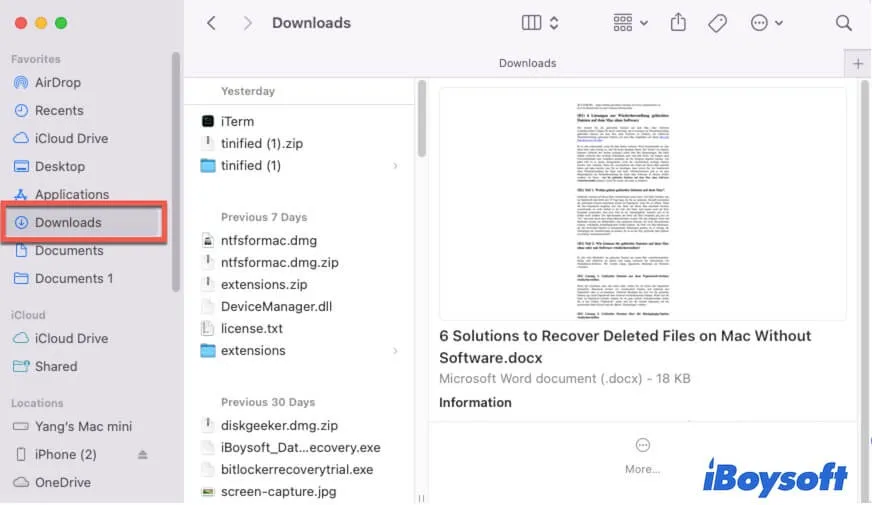
Informa a tus amigos dónde van los archivos de AirDrop en Mac.
¿Dónde encontrar los archivos de AirDrop en iPhone?
Comúnmente, los archivos de AirDrop se guardan en la misma aplicación desde la que se envían en tu iPhone. Por ejemplo, las fotos enviadas desde la aplicación Fotos de tu Mac se guardan automáticamente en la aplicación Fotos de tu iPhone.
Si tu iPhone no tiene la misma aplicación desde la que se envían los archivos, aparecerá una ventana emergente "Abrir con AirDrop". Verás una lista de aplicaciones que admiten el tipo de archivo de los archivos enviados por AirDrop. La aplicación que elijas será el destino donde se guardarán esos archivos de AirDrop.
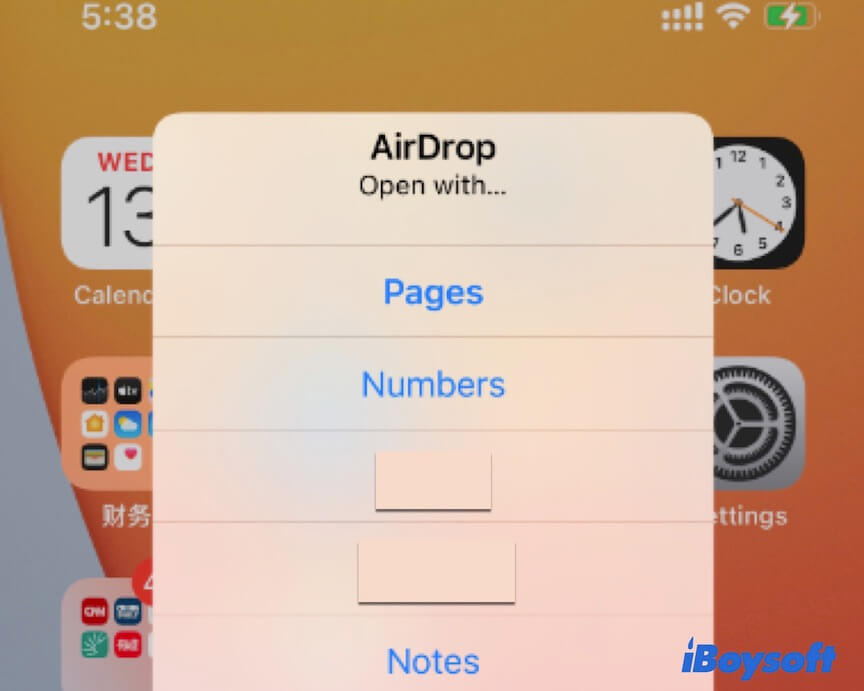
Además, puedes encontrar la carpeta Archivos en tu iPhone para verificar tus documentos descargados y enviados por AirDrop.
¿Dónde van los archivos de AirDrop en iPad?
En un iPad, los archivos de AirDrop se guardan en la misma o una aplicación similar a la que los envió. Si el remitente comparte sitios web contigo, estos se abrirán automáticamente en Safari. Si el remitente te envía algunas imágenes o fotos, se guardarán en Fotos en tu iPad.
Si varias aplicaciones admiten los archivos de AirDrop, se mostrará una ventana con todas las aplicaciones disponibles para que elijas. Selecciona la que desees y abre los archivos enviados por AirDrop.
¿Por qué no puedes encontrar archivos AirDrop en Mac?
Los archivos enviados por AirDrop a un Mac se depositan en la carpeta de Descargas por defecto, pero a veces pueden abrirse en una aplicación adecuada.
Si no puedes encontrar los archivos AirDrop en la carpeta de Descargas de tu Mac, es posible que los archivos desordenados en la carpeta de Descargas te impidan localizarlos.
Puedes hacer clic en el botón "Mostrar elementos como" (los tres puntos con el ícono de tres líneas) en la parte superior de la ventana del Finder para mostrar los elementos de la carpeta de Descargas como una lista. Luego, haz clic en "Fecha de agregado" para mostrar la carpeta de descargas desde el momento más reciente en que se agregaron a la carpeta.
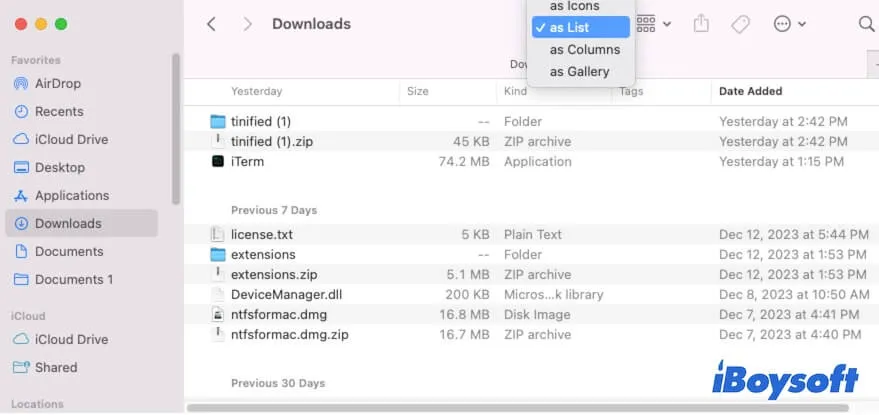
Si, desafortunadamente, los archivos AirDrop aún no aparecen en la carpeta de Descargas de tu Mac, ve a las aplicaciones que coincidan con los archivos AirDrop uno por uno para encontrarlos. O bien, puedes presionar Comando + Espacio para abrir la Búsqueda de Spotlight y luego ingresar el nombre de los archivos AirDrop para encontrarlos en tu Mac.
Si las fotos AirDrop no aparecen en la carpeta de descargas, verifica la aplicación Fotos en tu Mac. Además, si la conexión de red es inestable o pobre o si AirDrop no funciona, encontrarás que las fotos AirDrop desaparecen de tu Mac. Puedes verificar y reconectar el Wi-Fi y luego volver a intentar el envío por AirDrop.
¿Cómo cambiar dónde van los archivos AirDrop en Mac?
AirDrop es una pequeña función en Mac que está integrada en Finder y en el menú contextual. No tiene configuraciones separadas.
Si no quieres guardar un archivo AirDrop en su destino predeterminado, la carpeta de Descargas en Finder, puedes cambiarlo usando iBoysoft MagicMenu. Esta herramienta gratuita te permite hacer clic derecho para mover rápidamente el elemento seleccionado a cualquier carpeta o disco duro que desees.
Así es como lo haces:
- Descarga, instala y abre iBoysoft MagicMenu en tu Mac.
- Haz clic derecho en el archivo AirDrop en la carpeta de Descargas, selecciona "Mover a" y elige una carpeta donde quieras guardar el archivo AirDrop.
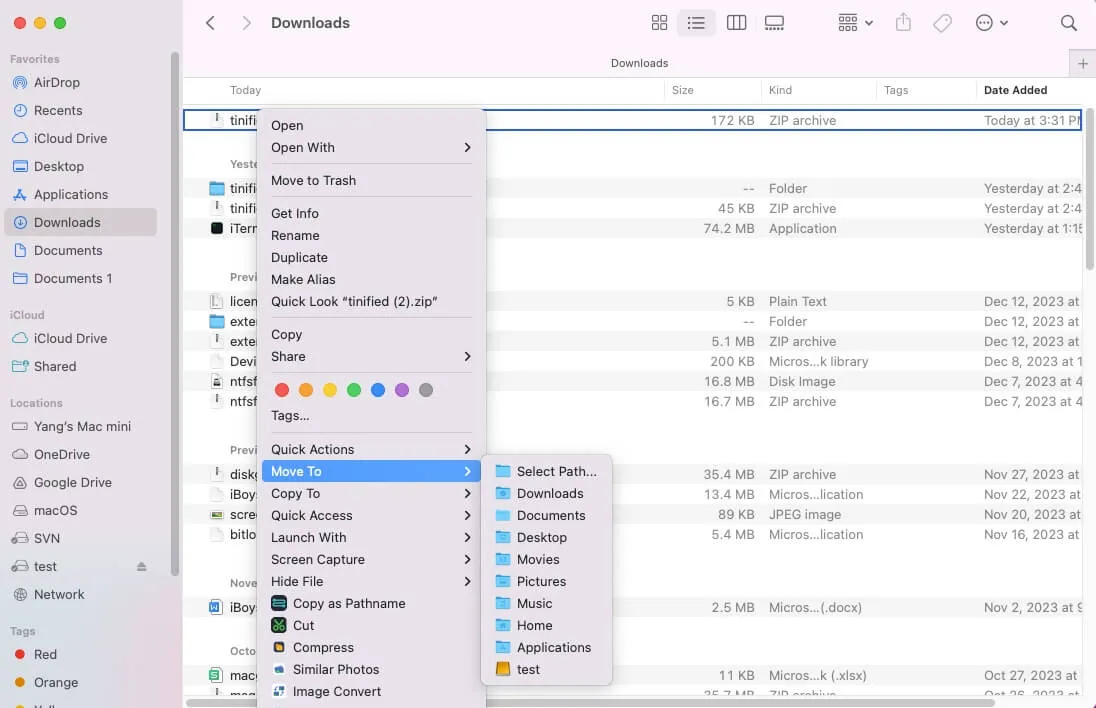
Si deseas guardar el archivo AirDrop en un disco duro externo conectado o en una carpeta creada por ti, ve a la interfaz principal de iBoysoft MagicMenu, selecciona "Copiar/Mover a" y luego haz clic en el botón de agregar (+) en la parte inferior para agregarlo al menú contextual.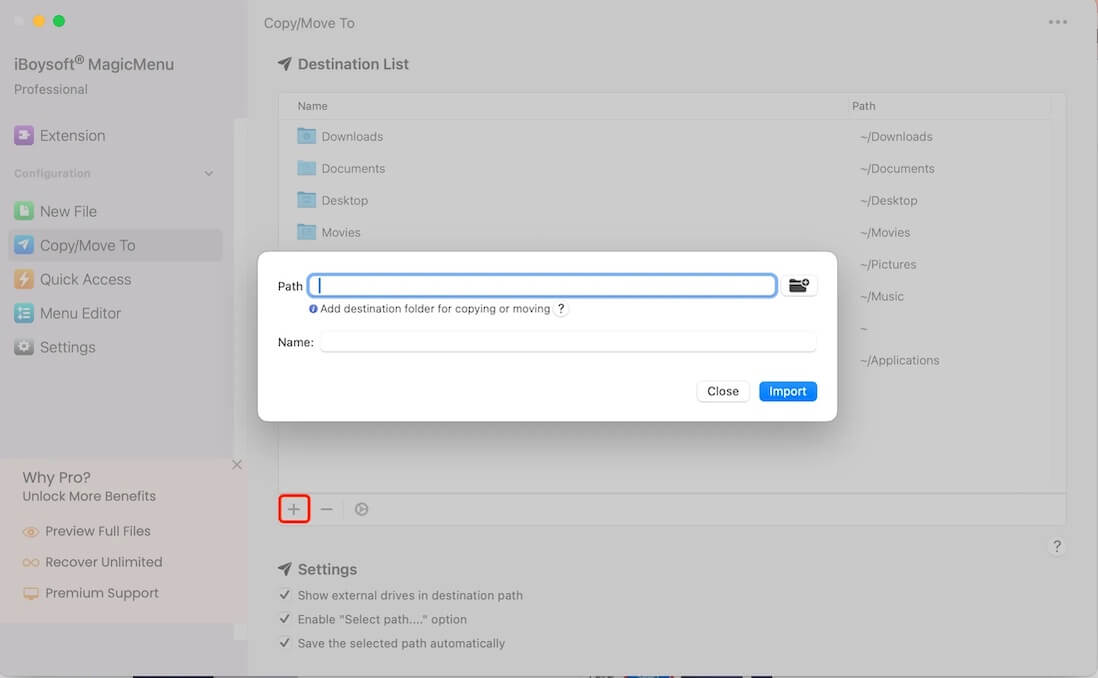
Si tienes la respuesta a la pregunta - "¿Dónde van los archivos de AirDrop en Mac?", ve a contárselo a más personas.